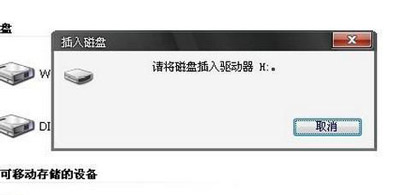
问题原因:
1、u盘控制芯片故障,导致出现提示;
2、u盘存储芯片出现问题,导致u盘不能被正确识别。
3、U盘接口j解除不良或者损坏。
解决方法:
1、依次点击桌面上“计算机--设备管理器--通用串行总线控制器”,找到u盘对应选项,选择“启用”选项;
2、存储芯片出现问题,只能重新换u盘试试看。
3、更换usb接口试试,如果更换接口之后可以正常使用那么就是接口出现问题了,如果更换接口之后还是继续提示这个错误,那么就是U盘坏了。
以上就是U盘打不开提示请将磁盘插入驱动器的解决方法了,照成U盘打不开提示请将磁盘插入驱动器的原因有很多,我们只需要逐个排除即可解决此问题。